No us feu il·lusions. Tot i el milers de cartes, emails, whatsups, tuits, calces i anònims rebuts, aquesta és una entrada rock-star, un deja-vu que encara no heu viscut, un somni que acaba abans d’anar a dormir: és només una resurrecció estiuenca, de tarda divendriana, mandrosa i avorrida. Però no tingueu cap dubte que estarà al mateix nivell de la resta del blog (sigui això bo o dolent).
Avui aprendrem a reproduir una fotografia a base de paraules. Podria explicar-ho més clar i més alt, però tampoc vull dedicar-hi massa estona, així que em sembla que no ho faré. Dic reproduir perquè ho faré per primer cop mentre escrit l’entrada. Si trobar en un espai tan breu la paraula reproduir i l’eufemisme ho faré per primer cop us porta a pensaments per a adults, vosaltres mateixos. Sóc capaç de fer moltes coses alhora, però hi ha preferències.
Comencem.
Primerament necessitem una fotografia. Diuen els que ja ho han fet abans (a dormir!), que la cosa va millor si es fa amb una fotografia tipus retrat, pocs colors i fons llis. Seguint la tònica narcisista, presumida i imprudent, he escollit una fotografia meva, de l’època en que tenia prou cabell com per anar despentinat.
Deixeu-m’he avisar-vos que aquest cop no hi haurà un fitxer per descarregar amb tot el procés fet, amb les imatges inicials, finals, i una acció per a que el Photoshop (que ja podeu anar obrint) ho faci tot solet. El motiu és que tots els anteriors els vaig pujar a Megaupload, i tots sabeu el desenllaç final i l’error que us dona si intenteu descarregar-vos-els. Au, arremangueu-vos (les mànigues (les curtes també serveixen)), i som-hi!
El primer pas és escriure tot de paraules, amb diferents tipografies. La mida no importa (i una merda!). La lletra ha de ser de color negre, i el fons blanc, així que podeu prémer la tecla D per a obtenir aquests valors de forma ràpida. Tampoc cal que us hi escarreu massa. Què hem de fer amb això? Crear pinzells. Com? Apreteu la M (activareu la selecció quadrada), seleccioneu paraula a paraula (o frase, si és el cas), i seleccioneu el menú Edit, l’opció Define Bush Preset. Poseu el nom que vulgueu i accepteu.
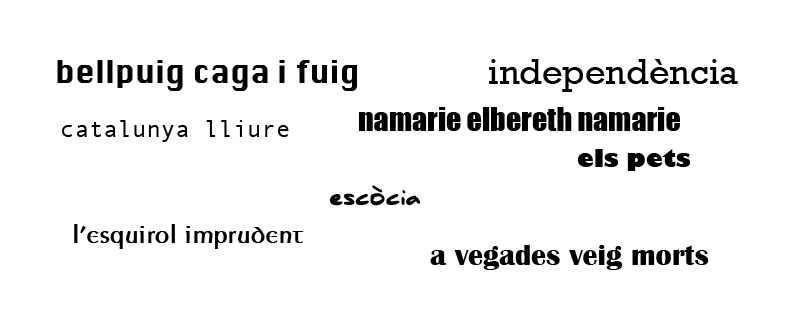
For the second step necessitem la fotografia. Si encara no l’havíeu obert amb el Photoshop, ja tardeu. Al menú Select, escolliu Color Range. Al desplegable escolliu Shadows i feu Ok. Com podeu veure, no s’ha seleccionat cap part del fons. Això és important, si us n’ha quedat seleccionat algun bocí, amb el Laso treieu-lo. Prement Ctrl + J (Cmd + J) crearem una nova capa amb el resultat de la selecció.
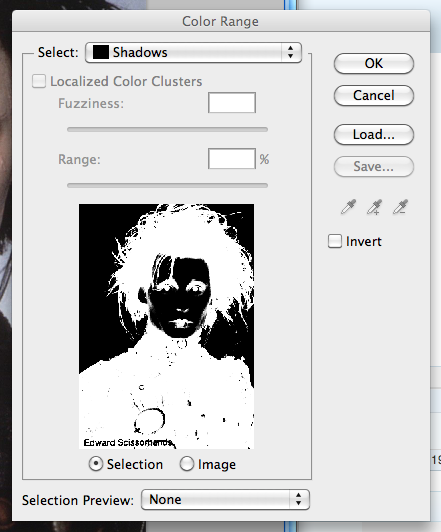
Tornem a seleccionar la capa amb la foto original, i tornem a obrir el Color Range, però aquesta vegada seleccionem els Midtones. Tampoc ha de quedar seleccionat res del fons. Hehe, quina merda de foto he anat a triar!! Bé, un cop estigui tot mig bé, tornem a prèmer Cmd + J.
A partir d’aquí el fons ja el podem amagar, que només fa nosa. Seleccionarem la cap creada a partir dels Midtones, i farem Edit -> Fill, seleccionarem 50% Grey, i preservarem la transparència.
El següent pas és fusionar les dues imatges (el fons no). Abans estaria bé que acabéssim de polir una mica les dues imatges, però com que això és una feina precisa i que porta temps, no la faré.
Creem una nova capa, premem D per a resetejar els color, i cliquem Cmd + Delete per a omplir la capa de blanc. Seleccionem l’eina Brush, i ens trobarem que podem seleccionar les nostres paraules. Agafem la que ens agradi més. Anem a Windows -> Brush, i cliquem Brush Tip Shape (normalment ja surt seleccionat per defecte). Seleccioneu un pinzell, i moveu l’slider de l’Spacing fins que les paraules quedin ben separades. Pinteu sobre la capa en blanc una nova capa, transparent, que crearem. La capa en blanc només la utilitzarem per veure bé el que fem. Mentre pinteu, ajusteu també el Shape Dynamics (just sota el Brush Tip Shape), per a millorar l’efecte. Feu-ho amb tots els pinzells que heu creat. Com veureu, millor haver escrit només paraules, i curtes.
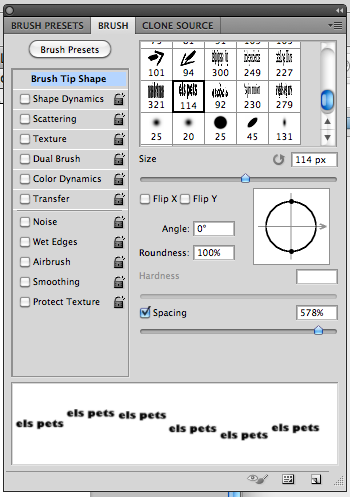
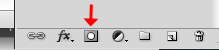
Creem una nova capa transparent, i la coloquem sobre la capa que conté el retrat. La tornem a pintar tota de blanc, i amaguem totes les capes excepte la del retrat. Fent Cmd + A seleccionarem tota la imatge, cliquem sobre la capa on tenim el retrar, i la copiem al portapapers mitjançant Cmd + C. Cliquem la capa transparent amb les lletres pintades, i hi afegim una capa de màscara mitjançant l’opció Add Layer Mask.
Cliquem sobre la capa de màscara prement el botó Option (Alt per als usuaris de windows) de manera que només veurem la màscara. Amb Cmd + V enganxem la imatge, i fent Ctrl + I invertim la imatge, de tal manera que quedi com un negatiu d’aquells de quan les fotos tenien carrets. Cliquem altre cop sobre la capa transparent de les lletres, i seguim pintant paraules i experiment amb mides i moviments dels pinzells. Veurem que es va perfilant la imatge, ja que les paraules que queden fora de la màscara no es veuren.
A partir d’aquí, podem fer el que vulguem. Una opció, per exemple, es agafar l’eina de text, seleccionar tota la pantalla, i escriure qualsevol cosa (jo he utilitzat un generador Lorem Ipsum). Ja us ho dic ara que, amb els pèls de la foto, és molt difícil que quedi res potable. Aquí en teniu dos exemples:
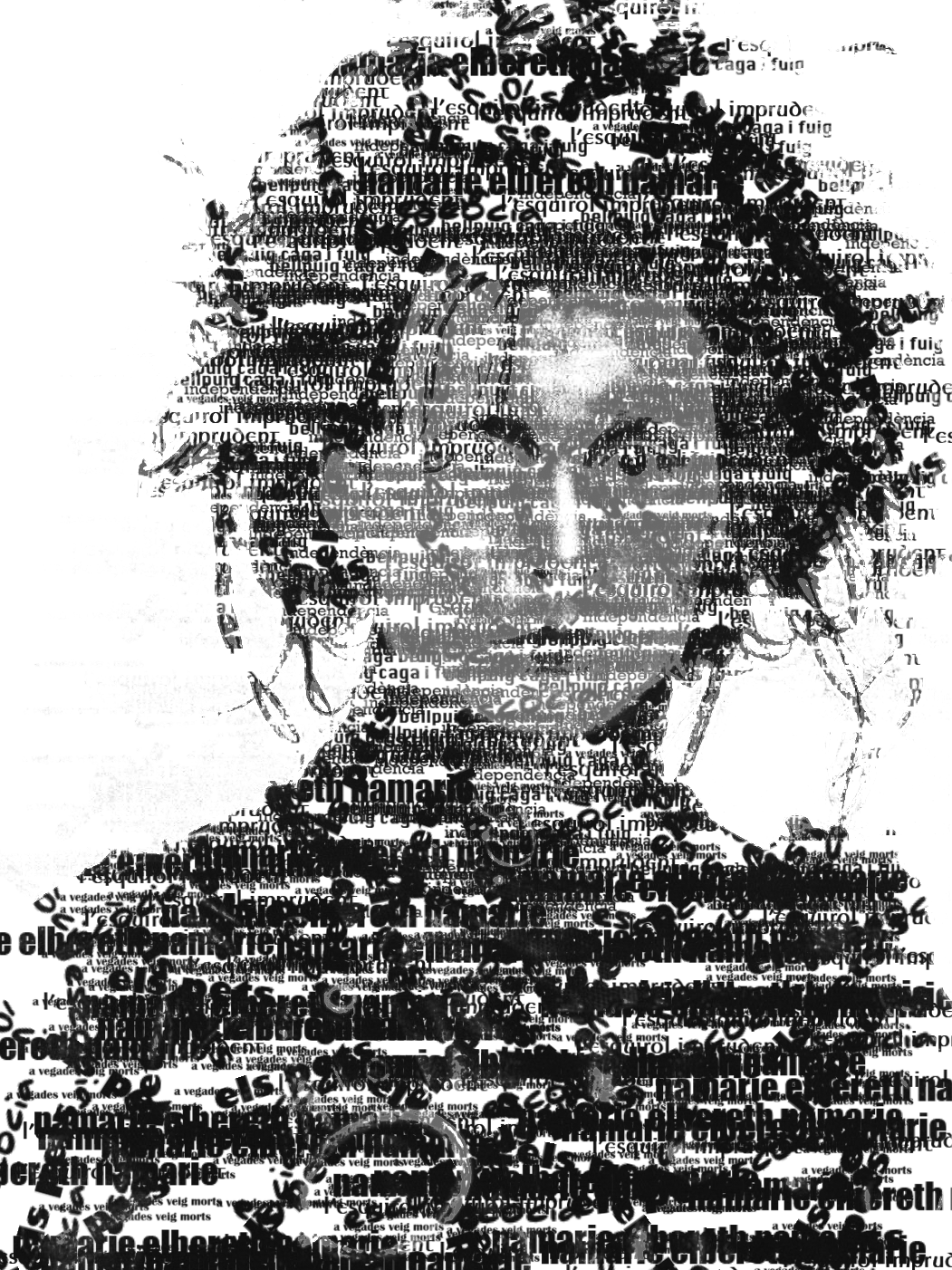
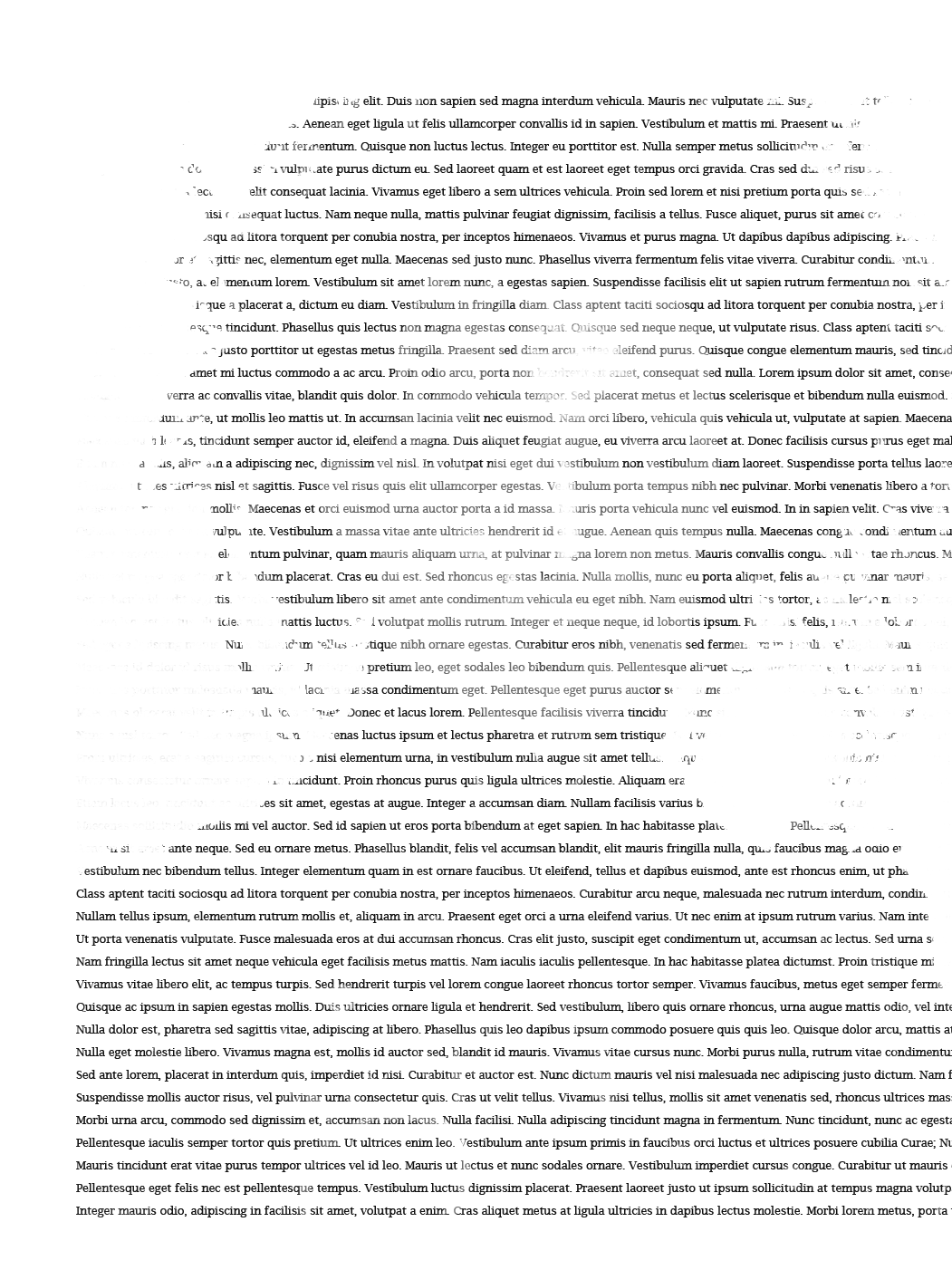
Però, per exemple, si agafem algú amb menys pèls al cap, i amb una imatge molt meés llisa, podem obtenir:
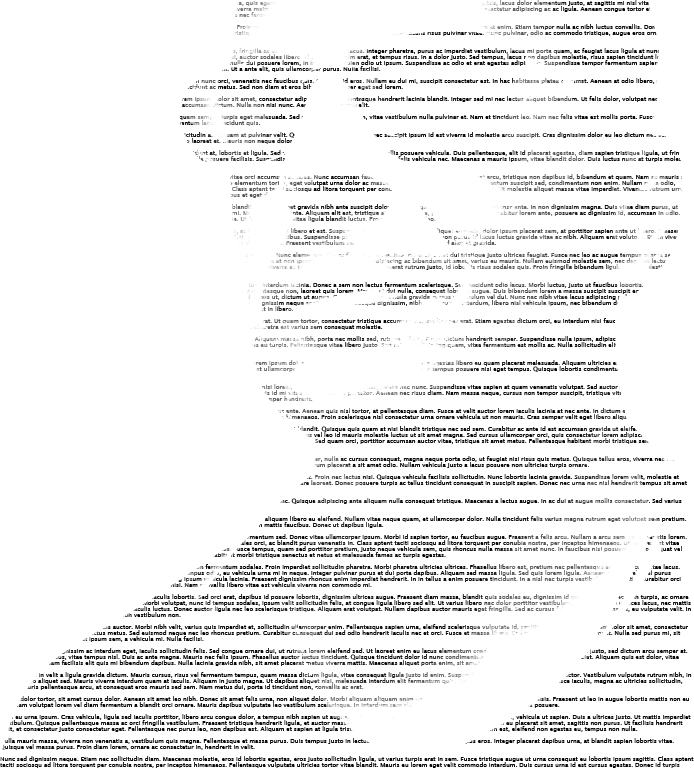

En resum, per a que quedi bé, hem d’agafar una imatge amb les delimitacions ben marcades, tan pel que fa a colors com a formes, i millor si utilitzem lletres quadrades, res d’escriptura manual o antiga.











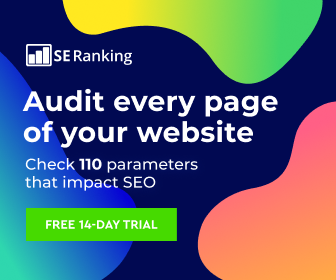
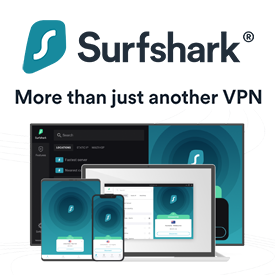



Curiós, molt curiós! M’ha agradat 🙂